Para gestionar las actividades de ventas dentro de una empresa, es necesario un equipo eficiente de personas responsables. El sistema Odoo ERP te ayudará a crear un mejor equipo de ventas en el módulo de Ventas. Podrás configurar un nuevo equipo de ventas para cada operación en esta plataforma. Odoo CRM también tiene la misma función para crear y administrar equipos de ventas para actividades de ventas. El menú Configuración del módulo Ventas contiene la opción Equipo de Ventas donde puede configurar un nuevo Equipo de Ventas.
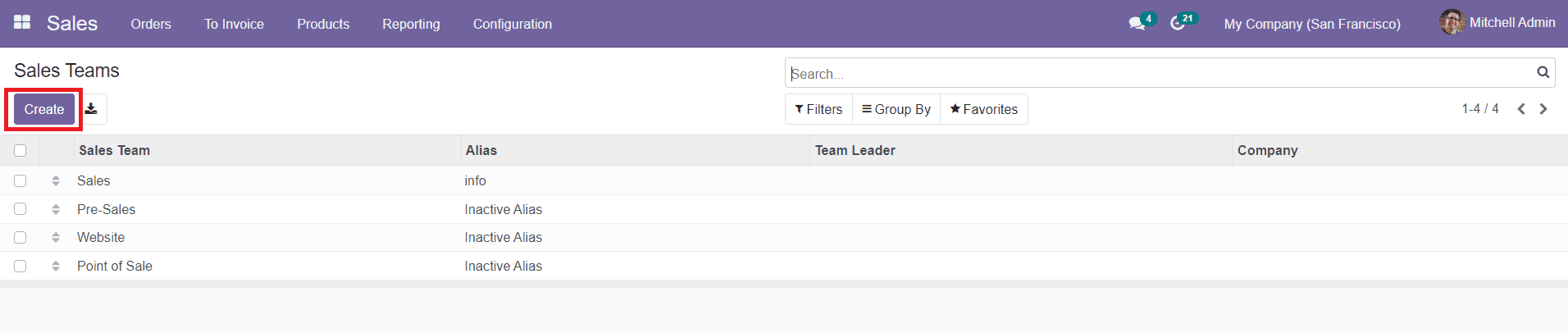
Podrás ver la lista de todos los equipos de ventas disponibles en esta plataforma. Con esta opción, puede definir un nuevo equipo de ventas según sus necesidades. La vista previa de la lista mostrará el nombre del equipo de ventas, el alias, el líder del equipo y el nombre de la empresa. Puede utilizar opciones de clasificación como Filtros y Agrupar por para ubicar un equipo en particular. Las opciones de filtrado y agrupación predeterminadas y personalizables serán útiles para facilitar el proceso de búsqueda de cualquiera de los equipos de ventas que figuran en esta plataforma.
Para crear un nuevo equipo de ventas, puede utilizar el botón «Crear» que aparece en la ventana. Al hacer clic en el botón Crear, se le dirigirá a una nueva página como se muestra en la captura de pantalla a continuación, donde podrá agregar todos los detalles relacionados con su nuevo equipo de ventas para la gestión de ventas.
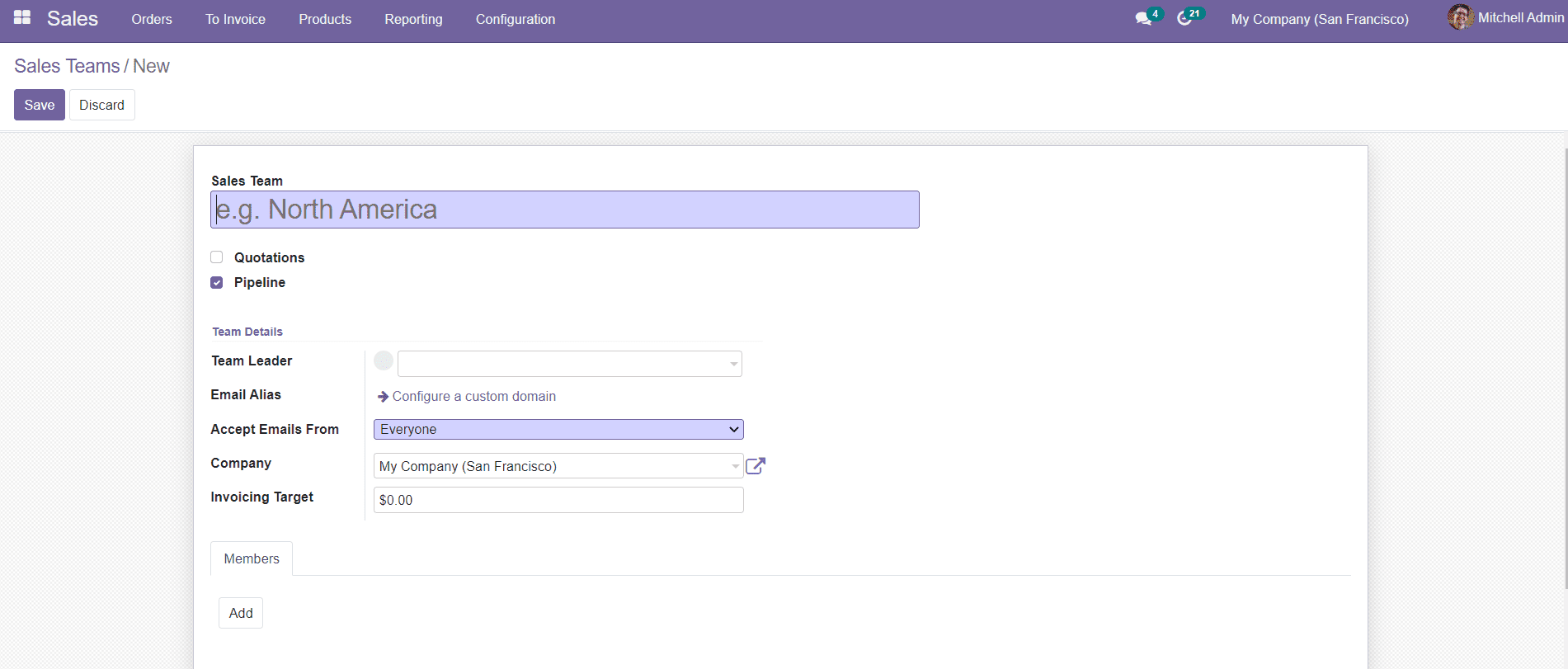
El primer paso en la configuración de un nuevo equipo de ventas es mencionar el nombre del equipo en el campo indicado. Podrá ver dos opciones para habilitar, como Cotización y Canalización. Puede activar la opción Cotización si desea asignar a este equipo de ventas en particular el envío de una cotización antes de confirmar el pedido de venta directamente. Al habilitar la opción Pipeline se gestionarán todas las operaciones de preventa, desde la conversión de oportunidades hasta la creación de pedidos de venta.
En el campo Detalles del equipo, puede asignar a una persona como líder del equipo de ventas. En el campo Alias de correo electrónico, puede agregar un dominio personalizado donde puede reunir todos los correos electrónicos para este equipo de ventas específico. En la opción Aceptar correos electrónicos de, aparecerá un menú desplegable para seleccionar opciones adecuadas para este equipo en particular, como Todos, Socios autenticados, Solo seguidores y Empleados autenticados. Esta opción dará acceso a las personas que seleccione para publicar mensajes en el documento a través del portal de correo.
Si está trabajando en un entorno de varias empresas, puede especificar el nombre de la empresa en la ventana de creación del equipo de ventas. Habrá una opción adicional en la ventana de descripción del equipo de ventas, el campo ‘Objetivo de facturación’, donde puede agregar el objetivo de ingresos para el mes actual del equipo de ventas. Es un total libre de impuestos de facturas confirmadas esperadas de este equipo de ventas en particular.
Después de agregar todos estos detalles, debe configurar los miembros del equipo en su equipo de ventas. Puede seleccionar los miembros del equipo de su lista de contactos o puede invitar a un nuevo miembro del equipo creando un nuevo contacto desde la misma ventana.

La pestaña Miembros en la ventana de descripción del Equipo de ventas mostrará un botón «Agregar» que se puede usar para agregar miembros al equipo. Al hacer clic en el botón ‘Agregar’, podrá obtener una ventana emergente de Miembros del canal que mostrará la lista de contactos del equipo de ventas.
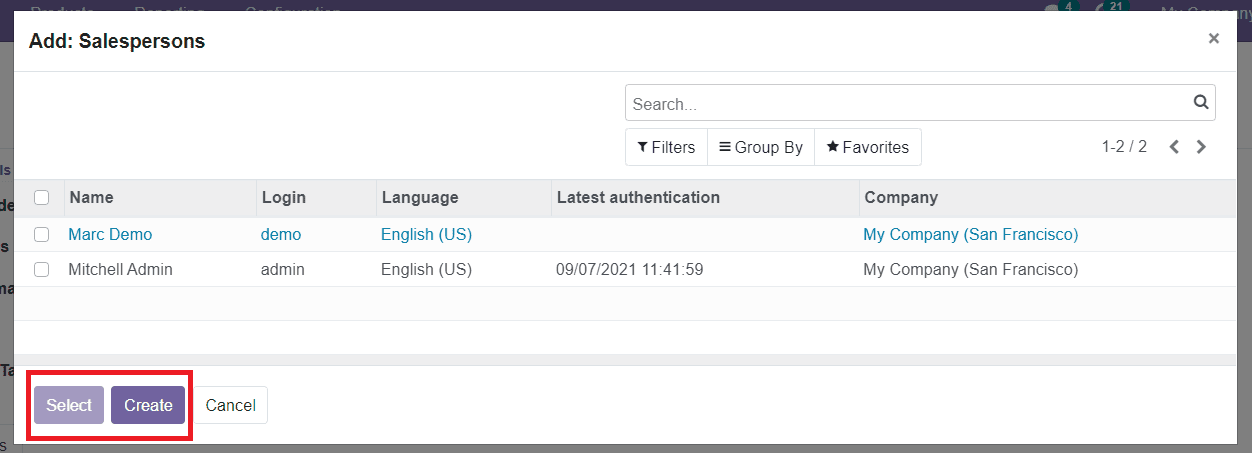
Puede seleccionar miembros de la lista haciendo clic en el botón Seleccionar. Como puede ver en la captura de pantalla anterior, puede usar la opción Filtrar y Agrupar por para localizar miembros adecuados para el equipo. Si desea agregar un nuevo miembro al equipo de ventas, puede hacer clic en el botón ‘Crear’. Aparecerá un formulario de creación como se muestra a continuación para agregar los detalles necesarios sobre el nuevo miembro del equipo.
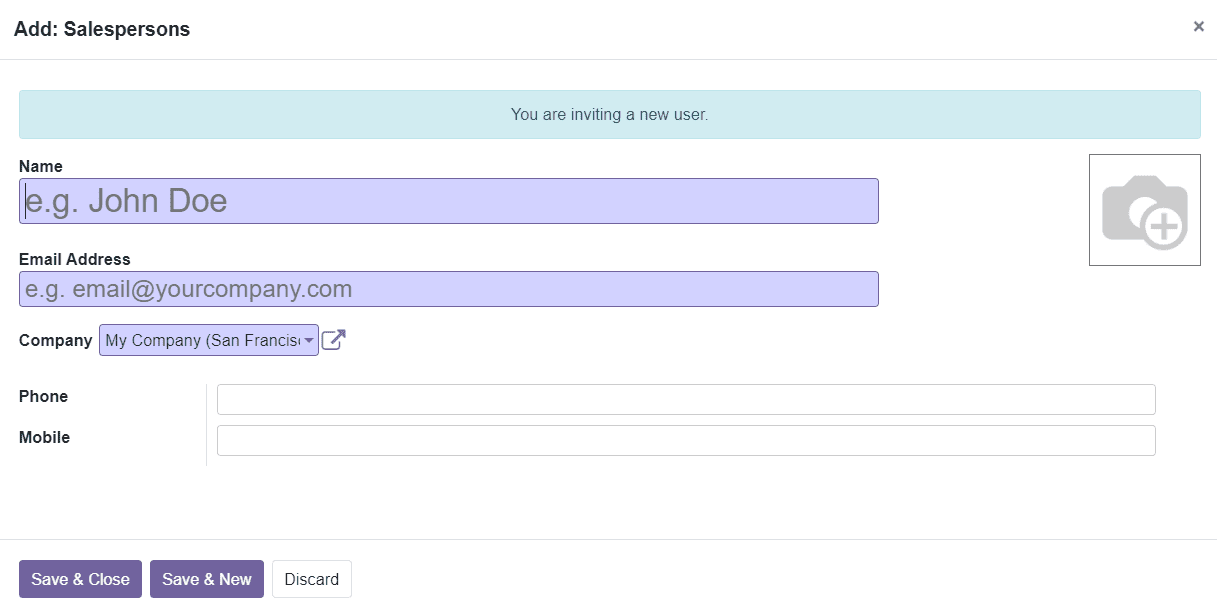
Puede agregar el nombre y la imagen del vendedor en el campo indicado. Luego, agregue una dirección de correo electrónico, empresa, teléfono y número de móvil del miembro en los campos especificados. Para agregar al vendedor al equipo, puede hacer clic en el botón «Guardar y cerrar». Si desea agregar nuevos miembros a través de este método, puede hacer clic en el botón «Guardar y nuevo». Después de agregar todos los miembros según su demanda al equipo de ventas, puede hacer clic en el botón «Guardar» para agregar el nuevo equipo de ventas a la lista disponible.
La gestión de todos los equipos de ventas se puede realizar en el campo Equipo de Ventas en el menú Pedidos del módulo Ventas.
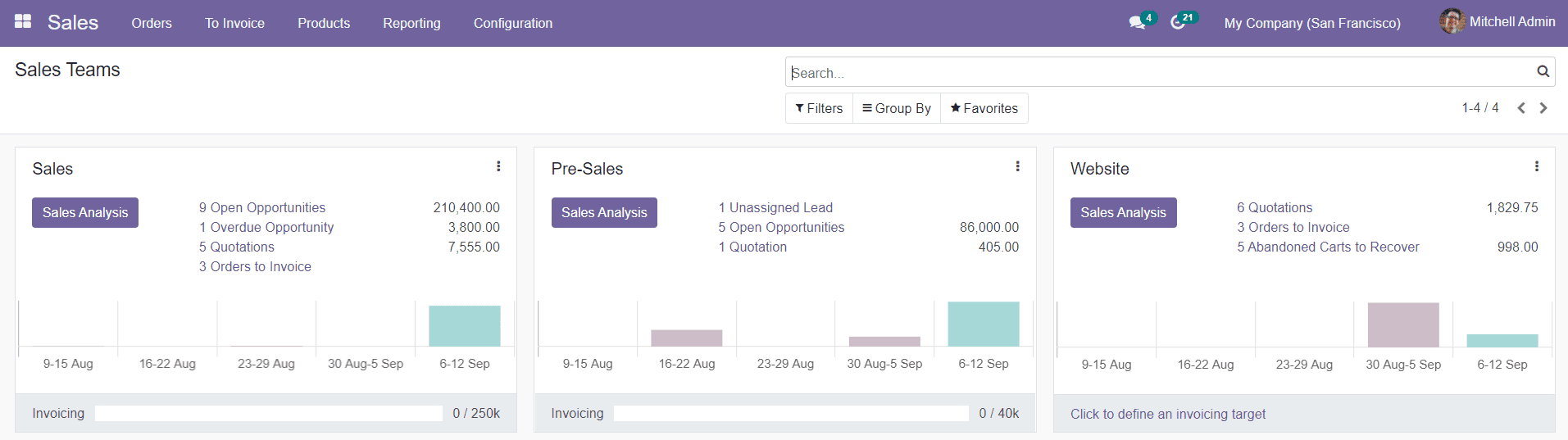
Este campo mostrará todos los equipos de ventas disponibles en esta plataforma. Puede administrar fácilmente las oportunidades, cotizaciones y facturas asignadas a cada equipo de ventas por separado en este campo. Podrás ver tres puntos en la parte superior derecha de la descripción de cada equipo de ventas que mostrarán muchas opciones adicionales, como se muestra en la captura de pantalla a continuación.
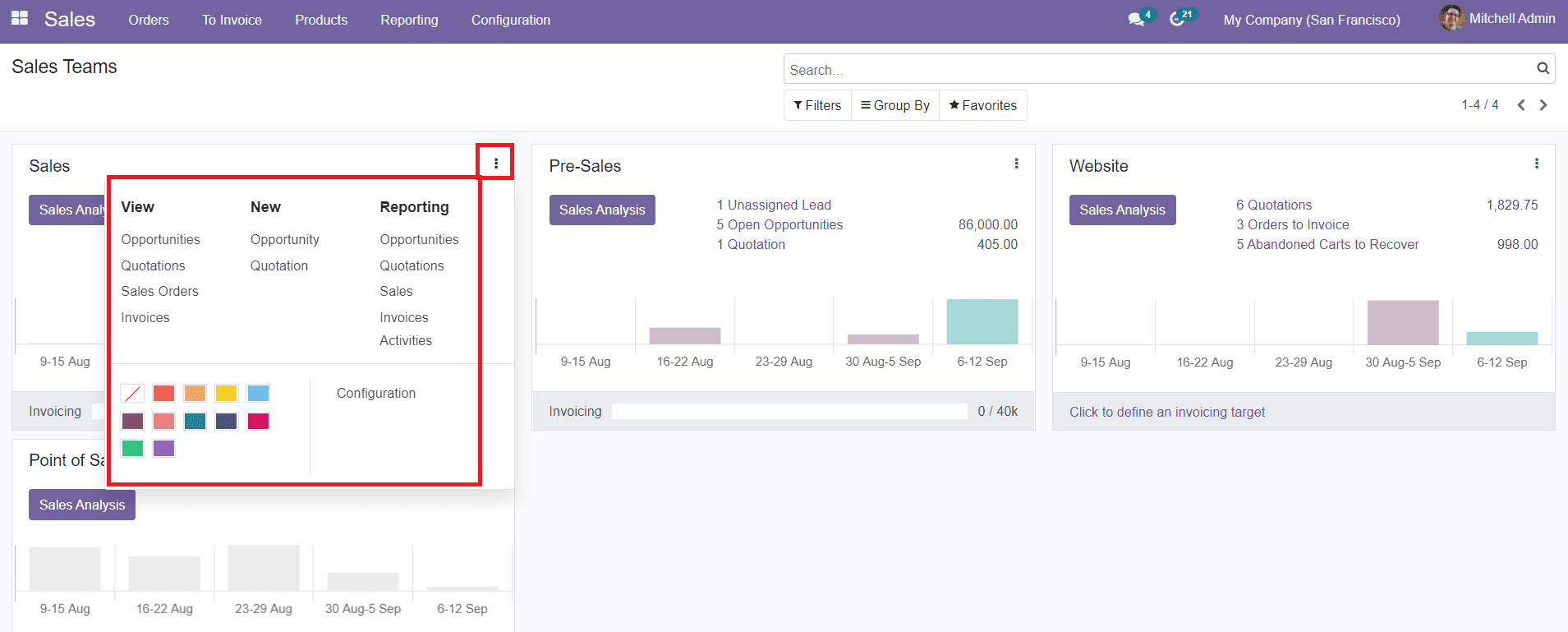
La sección Ver contiene la lista de Oportunidades, Cotizaciones, Órdenes de Venta y Facturas asignadas por el respectivo equipo de ventas. La sección Nuevo incluye las opciones para crear nuevas Oportunidades y Cotizaciones directamente desde este campo. La sección Informes le ayudará a crear informes para el análisis de diferentes operaciones, como Oportunidades, Cotizaciones, Ventas, Facturas y Actividades realizadas por el equipo de ventas asignado.
Ahora, pasemos a la creación de cotizaciones de ventas en el módulo Ventas.




